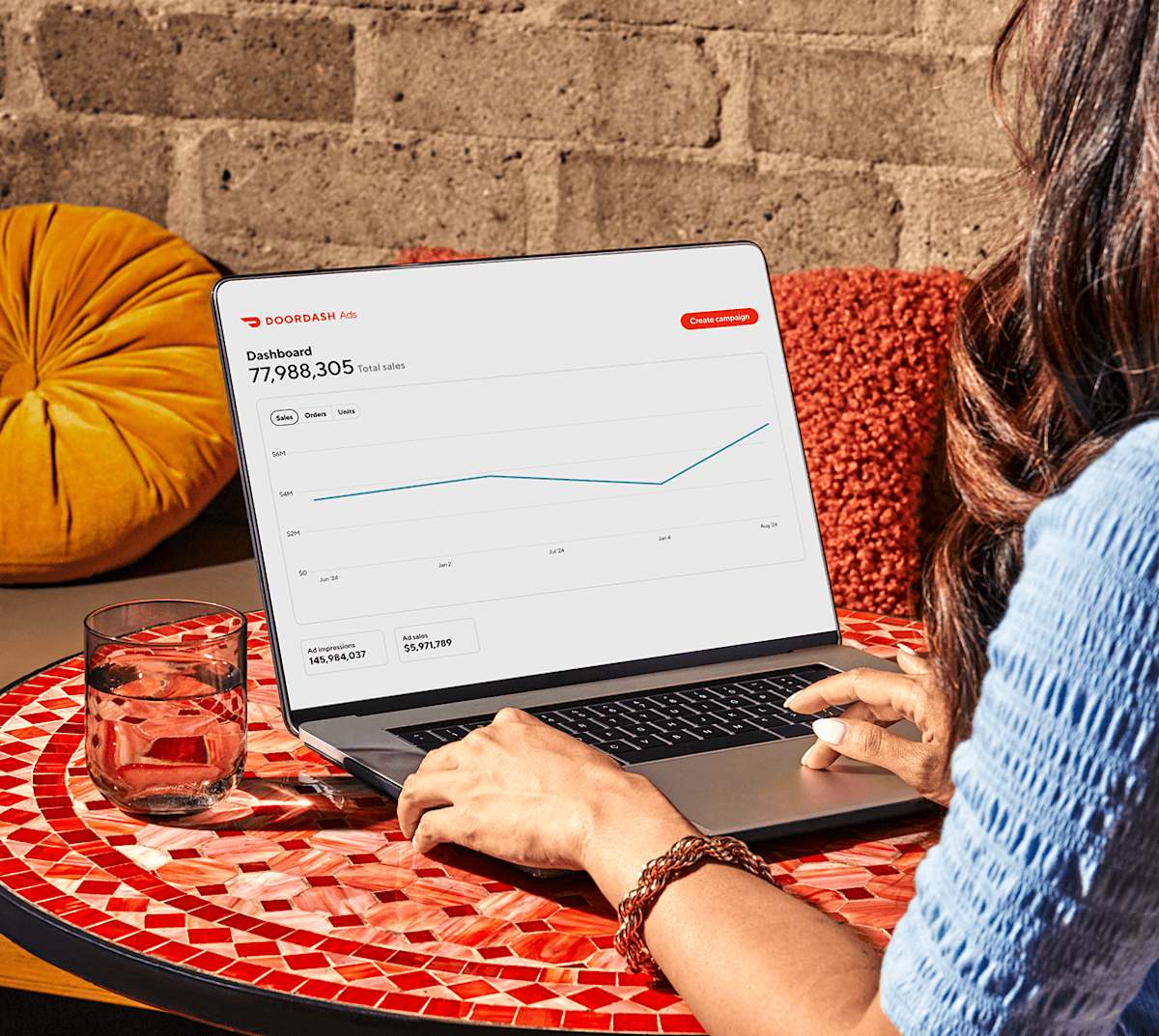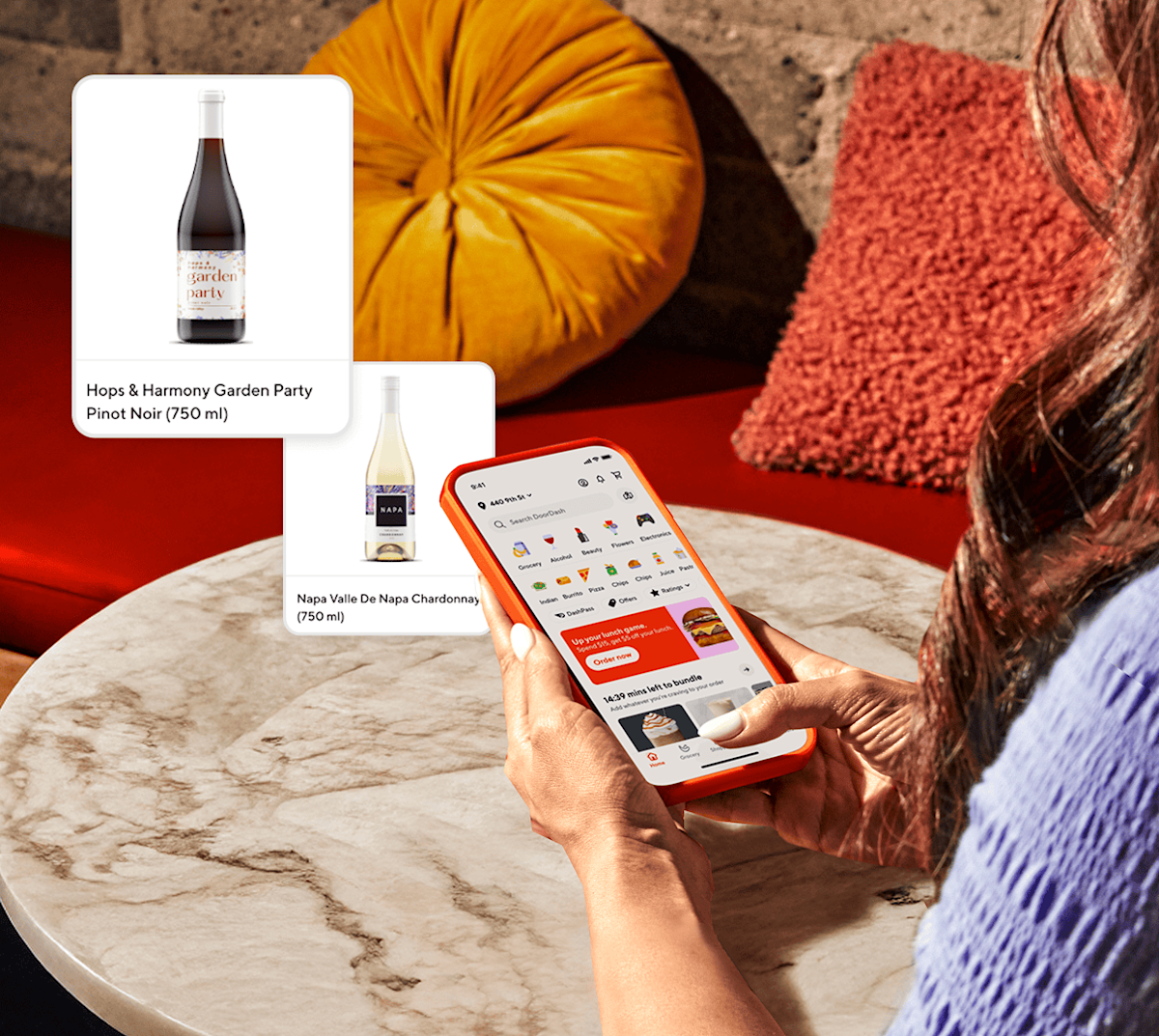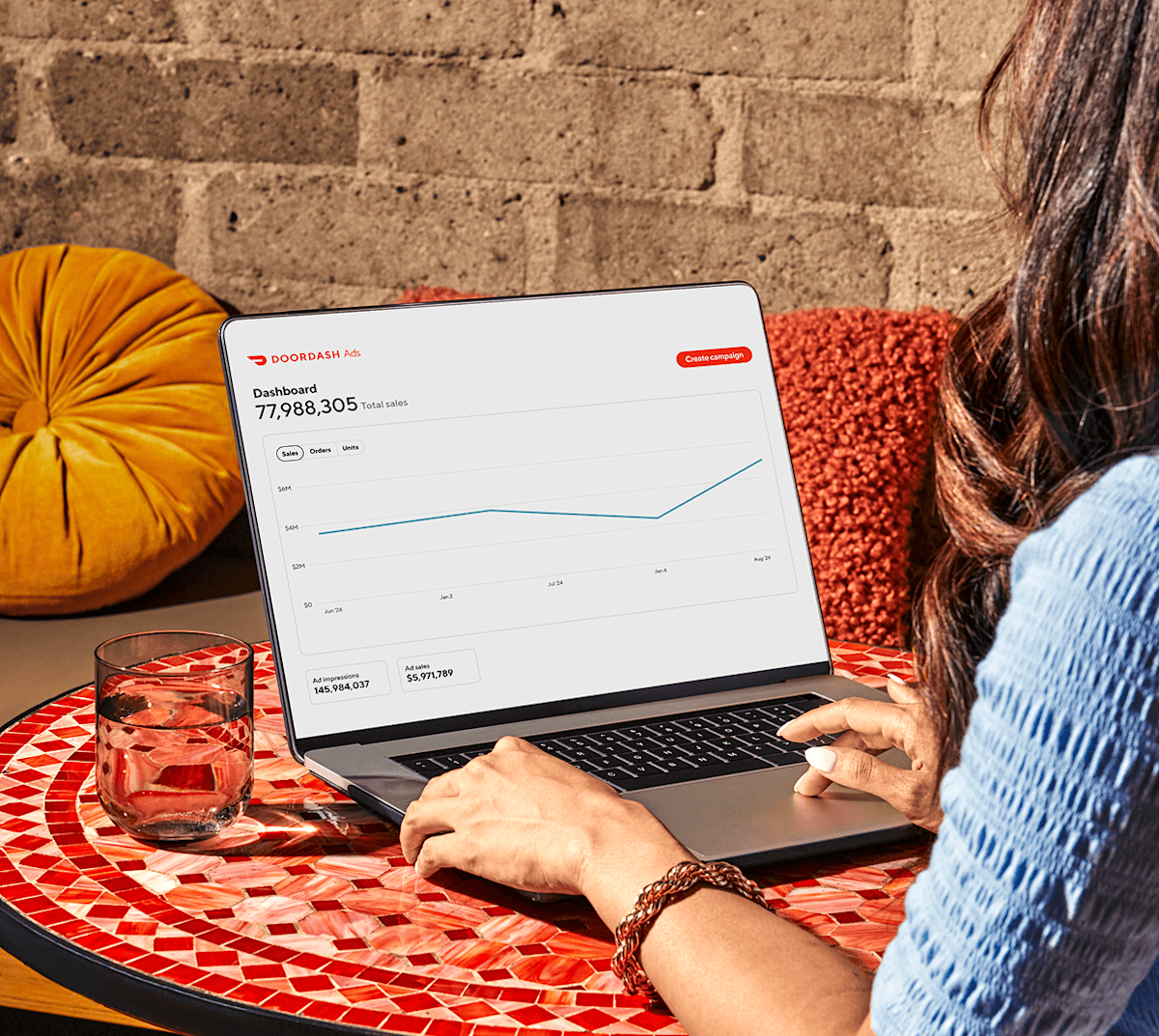DoorDash Ads Manager vous permet de gérer toutes vos campagnes de marques et de produits commanditées sur DoorDash à partir d’un seul endroit. Il propose un tableau de bord affichant toutes vos campagnes et vous permet de voir facilement si elles fonctionnent bien pour votre marque et d’y apporter des modifications lorsque vous le souhaitez.
Se connecter à Ads Manager
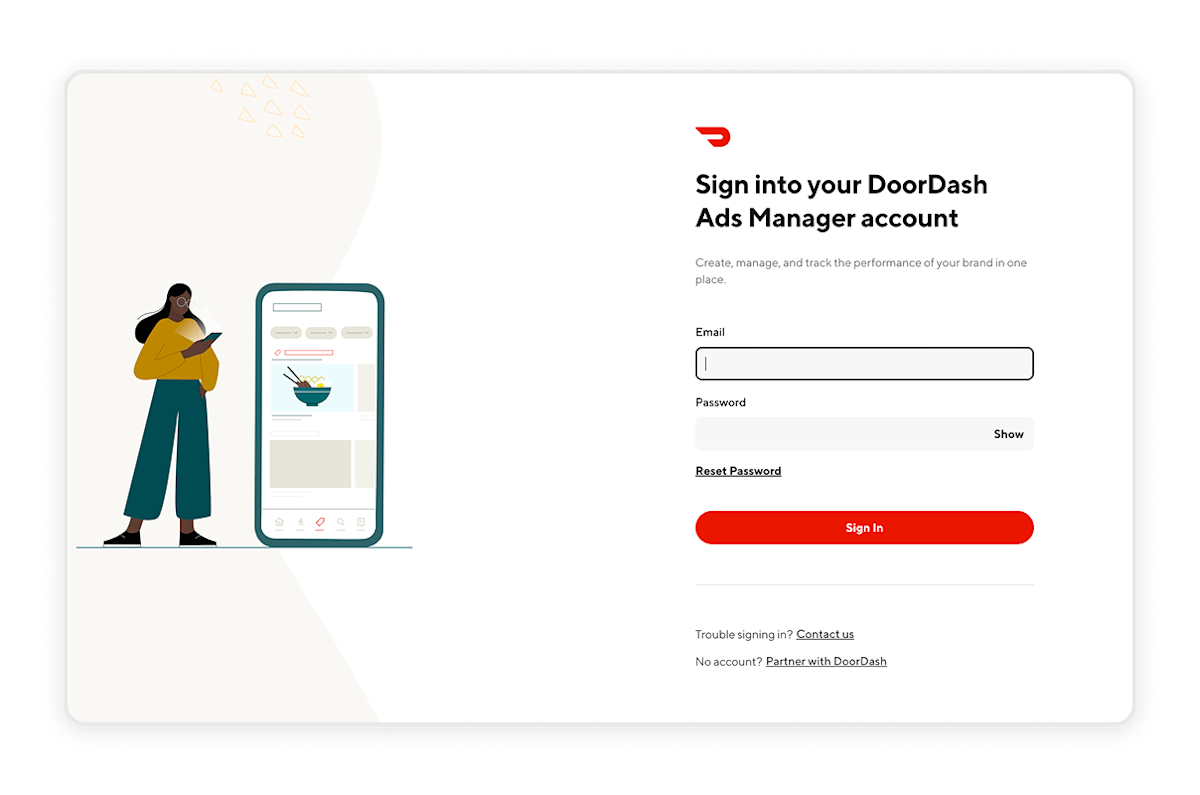
Les annonceurs pour les marques de détail peuvent se connecter à Ads Manager en accédant à l’adresse : https://ads.doordash.com/portal
Saisissez l’adresse courriel et le mot de passe de votre compte pour vous connecter.
Pour les nouveaux utilisateurs : votre responsable de compte DoorDash ou un autre utilisateur du compte de la marque doit vous ajouter en tant qu’utilisateur. Vous recevrez ensuite un courriel pour créer un compte.
Pour créer un compte : après avoir reçu votre invitation pour l’adhésion, rendez-vous sur DoorDash.com et créez un compte à l’aide de l’adresse électronique où vous avez reçu votre invitation.
Vous ne vous souvenez plus de votre mot de passe? Cliquez sur « Réinitialiser le mot de passe », entrez votre courriel, et nous vous enverrons un lien de réinitialisation. Veuillez vérifier votre dossier de pourriels si vous ne trouvez pas le courriel dans votre boîte de réception.
Si vous continuez à éprouver des problèmes de connexion, veuillez communiquer avec le service de soutien de DoorDash Ads.
Accéder au tableau de bord d’Ads Manager
La page « Tableau de bord » d’Ads Manager vous donne une vue d’ensemble des performances de votre entreprise et de votre campagne, ainsi que de l’information sur la marque et les catégories. Suivez les tendances de vos campagnes en temps quasi réel en visualisant les ventes, les commandes ou les unités au fil du temps (y compris les données payantes et organiques).
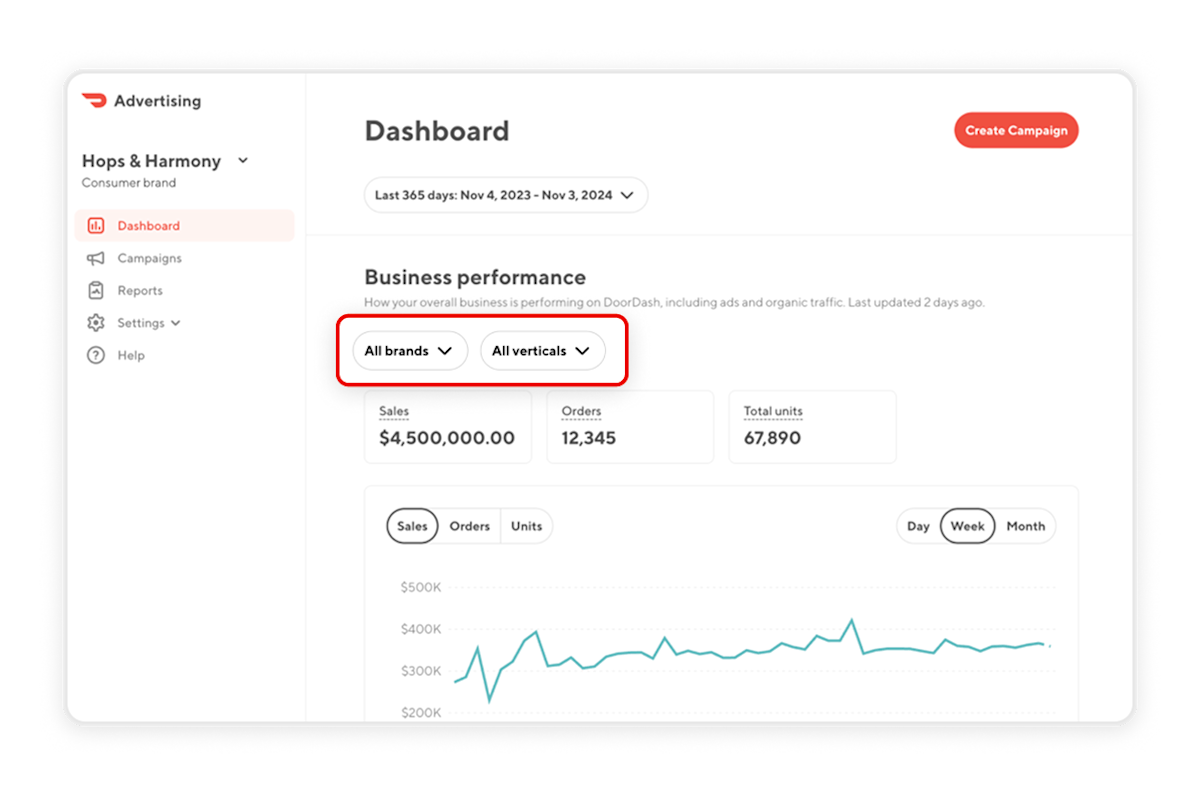
Utilisez les filtres déroulants de votre tableau de bord pour obtenir les tranches de données que vous recherchez :
Date : Fournit des données pour les trois derniers mois, les six derniers mois, l’année ou une plage personnalisée
Marques : Affiche les performances d’une marque particulière
Secteurs verticaux : Montre les performances par secteur verticaux
DMA : Affiche les données au niveau régional
Rôles : Filtres les données relatives à l’entreprise par rapport à celles des franchises
Vous pouvez également en savoir plus sur les performances maximales par jour pour votre marque et votre catégorie afin de comprendre comment les consommateurs de DoorDash font leurs achats et de planifier une stratégie de campagne*. Consultez les ventes et les unités vendues par heure pour votre ou vos marques et votre ou vos catégories, par mois.
*La Période de la journée dans Ads Manager n’est pas encore disponible pour les annonceurs internationaux.
Ajouter et retirer des membres de l’équipe
À un moment donné, vous souhaiterez peut-être inviter d’autres membres de votre équipe, de votre organisation ou d’une agence partenaire à utiliser Ads Manager. Les nouveaux annonceurs invitent souvent des collaborateurs qui sont responsables de la performance de la marque et des campagnes.
Lorsque vous ajoutez des membres à votre équipe, choisissez les rôles et les autorisations uniques qui leur donnent le niveau d’accès le plus approprié :
Les administrateurs peuvent gérer les campagnes, consulter les rapports et gérer tous les utilisateurs.
Les spécialistes du marketing peuvent gérer des campagnes et consulter des rapports.
Les analystes peuvent consulter les rapports et ajouter des analyses.
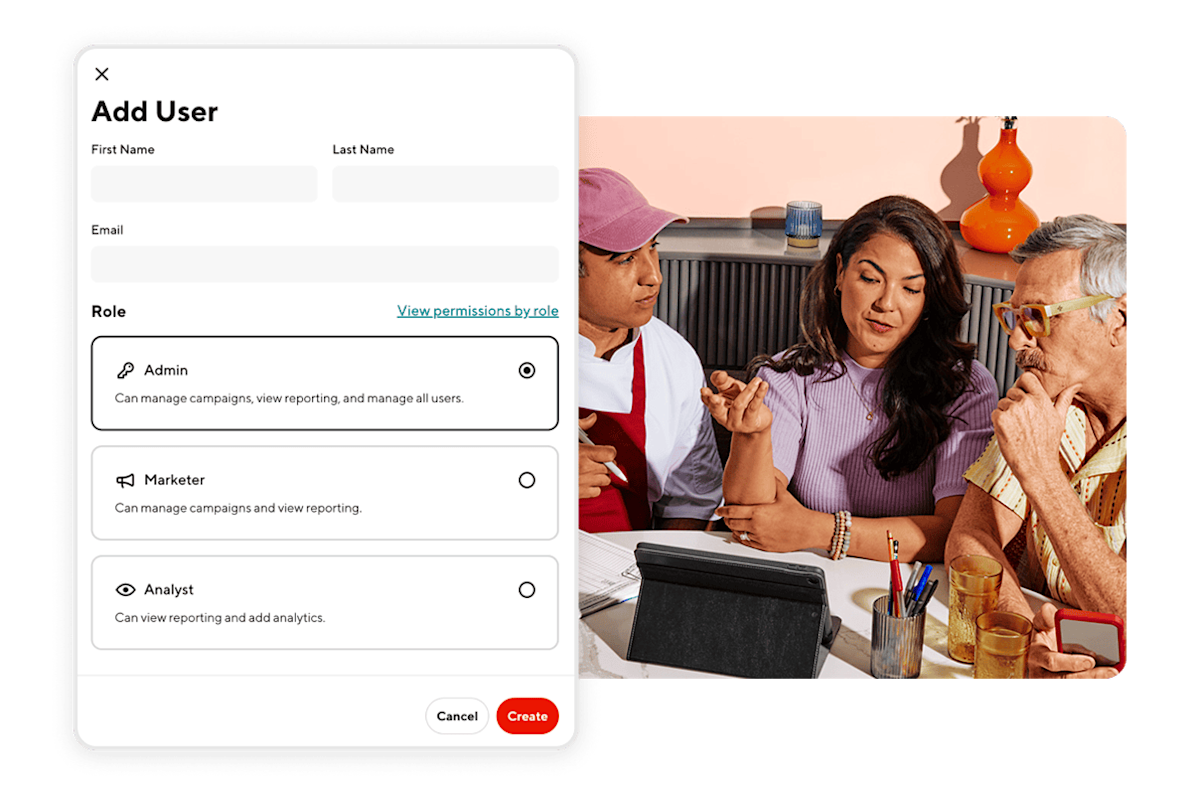
Pour ajouter, modifier ou supprimer un utilisateur, procédez comme suit :
Connectez-vous à Ads Manager à l’adresse https://ads.doordash.com/portal.
Cliquez sur « Paramètres » dans le menu de gauche.
Cliquez sur « Gérer les utilisateurs ».
Ensuite, ajoutez un nouvel utilisateur :
Cliquez sur le bouton rouge « Ajouter un utilisateur » à droite de la page.
Ajoutez le nom et le prénom, le courriel et le rôle du nouvel utilisateur.
Cliquez sur « Afficher les autorisations par rôle » pour voir les autorisations particulières et choisir le bon rôle pour l’utilisateur.
Cliquez sur le bouton « Créer » en bas à droite de votre écran.
L’utilisateur ajouté devrait recevoir un courriel de <[email protected]> l’invitant à rejoindre DoorDash Ads Manager. Si la personne ne reçoit pas de courriel, vous pouvez renvoyer l’invitation en cliquant sur l’icône d’ellipse verticale à droite de son nom et en sélectionnant « Renvoyer l’invitation ».
Si vous souhaitez supprimer ou modifier les autorisations d’un utilisateur existant, procédez comme suit :
Allez dans « Paramètres », puis « Gérer les utilisateurs », où vous pouvez voir tous les utilisateurs qui ont accès à Ads Manager.
Cliquez sur le nom de l’utilisateur que vous souhaitez retirer ou modifier.
Cliquez sur le bouton « Supprimer l’utilisateur » pour le retirer, ou sélectionnez le nouveau rôle que vous souhaitez lui attribuer et cliquez sur le bouton « Enregistrer » en bas à droite de votre écran.
Commencer à utiliser Ads Manager
Une fois que vous vous êtes connecté et avez suivi le processus d’intégration, vous pouvez commencer à téléverser votre catalogue de produits. Reportez-vous à notre guide sur la gestion de votre catalogue DoorDash pour en savoir davantage. En un rien de temps, vous serez prêt à mettre DoorDash Ads Manager au service de votre entreprise et à rejoindre des millions de clients intéressés!